SQL server下载与安装教程
SQL server(2019版本)安装
一、SQL server 下载
1、SQL server 不多说,直接进入主题。能在官网下载尽量在官网下载一边安装SQL server一边下载SSMS。
下载链接:SQL server官网
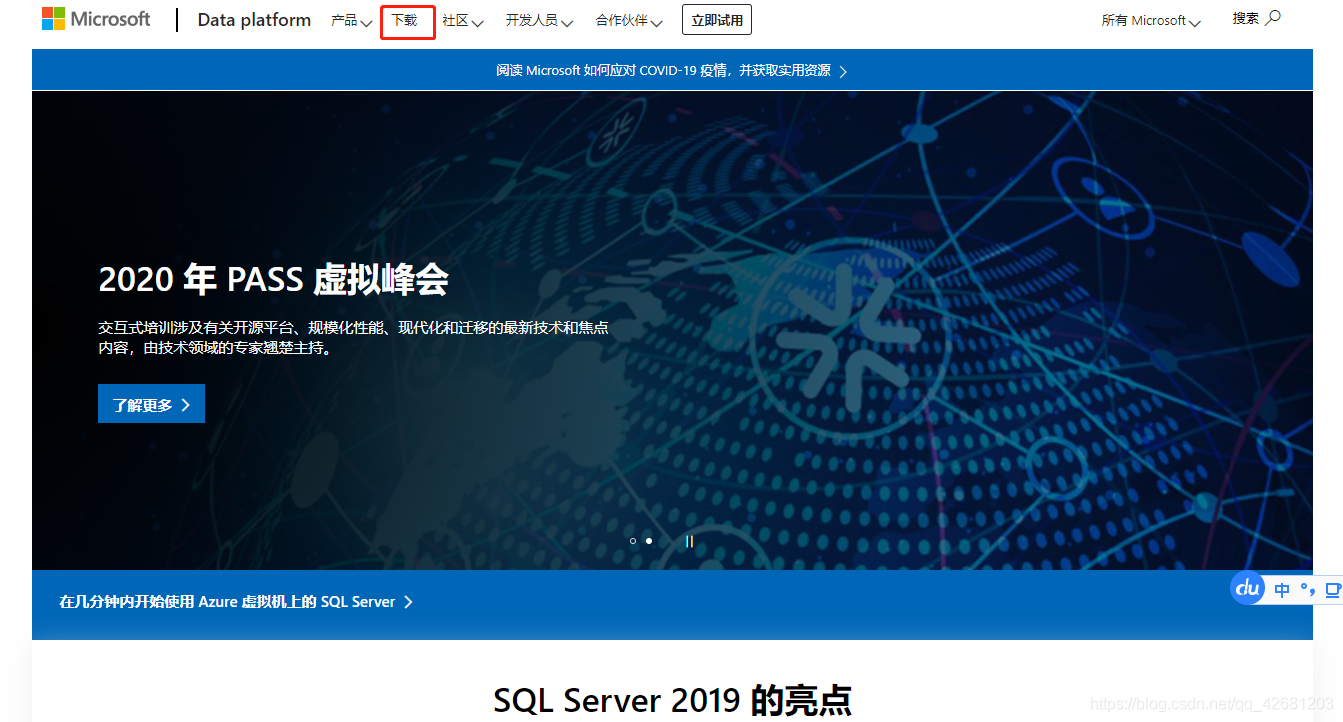
2、下载栏下,点击下载------双击文件安装
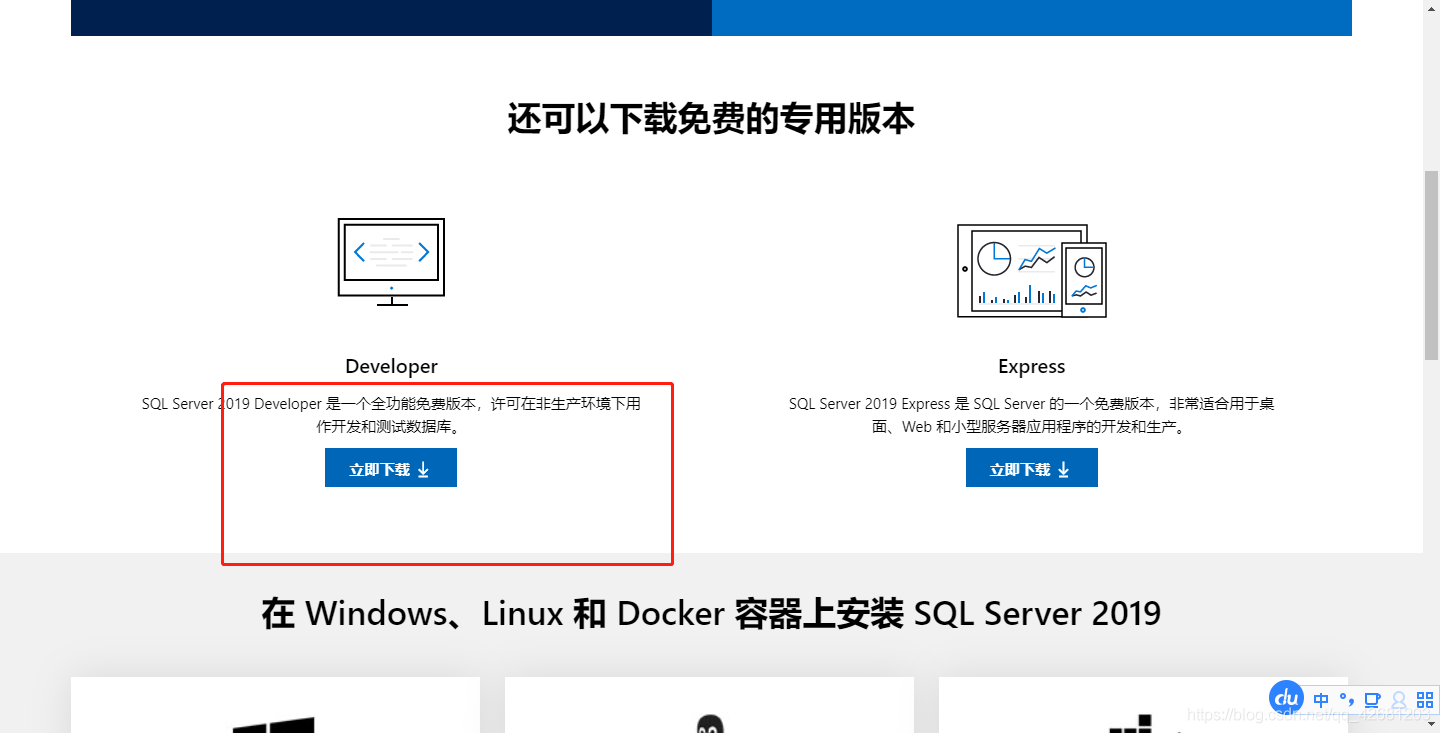
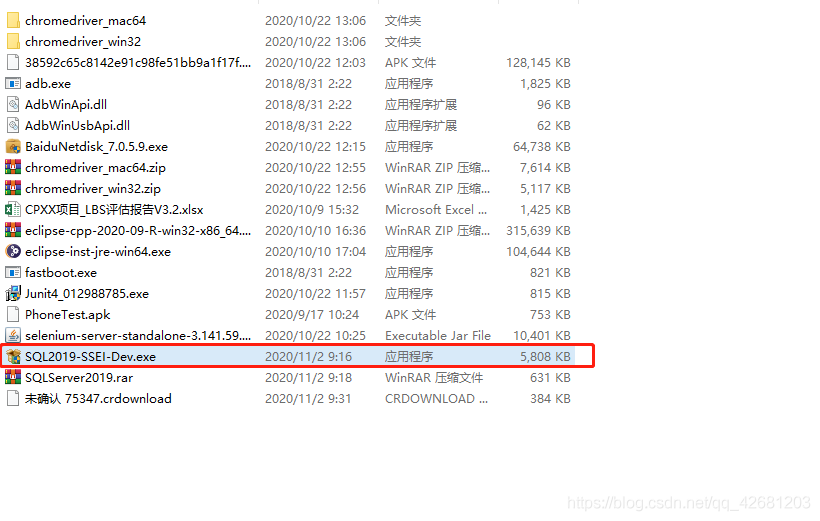
3、我们需要安装的类型是选择“基本(B)”。
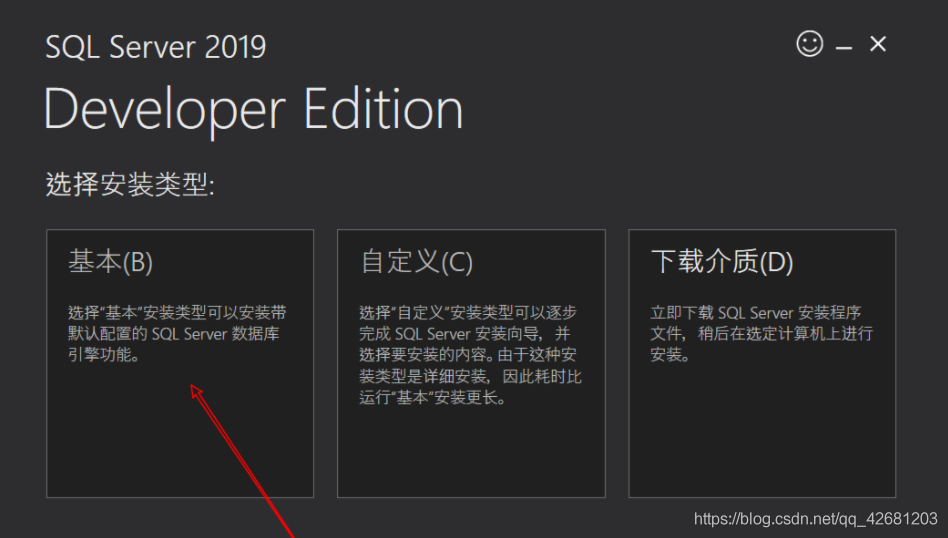
3、别废话,接受就完了。不接受怎么娶你呢?
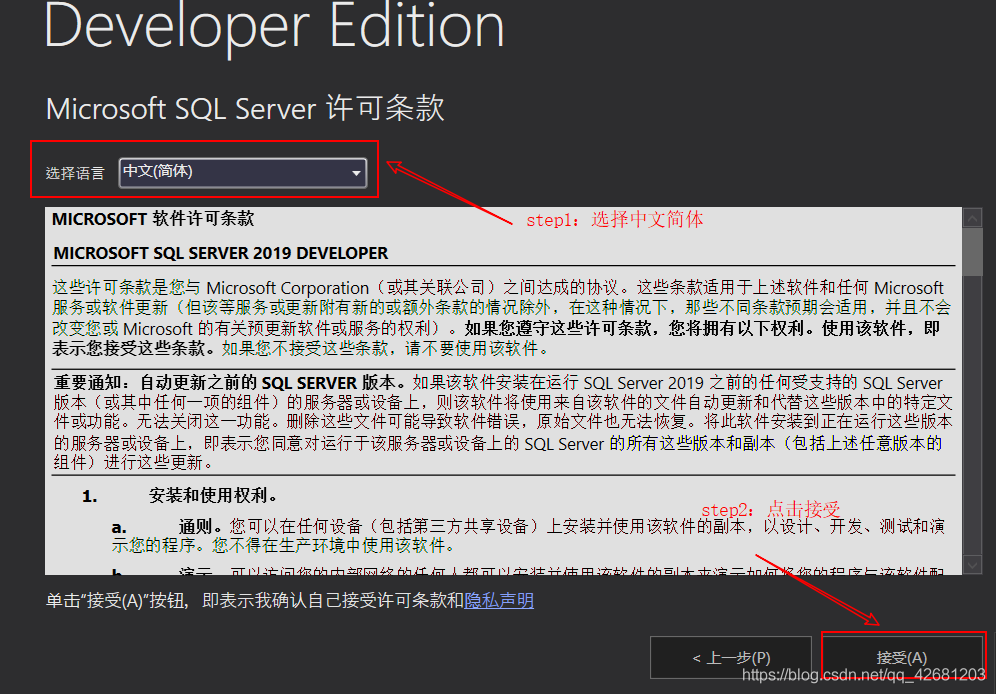
4、选择你的安装路径,默认安装路径为C盘,更改路径(看情况而定)。
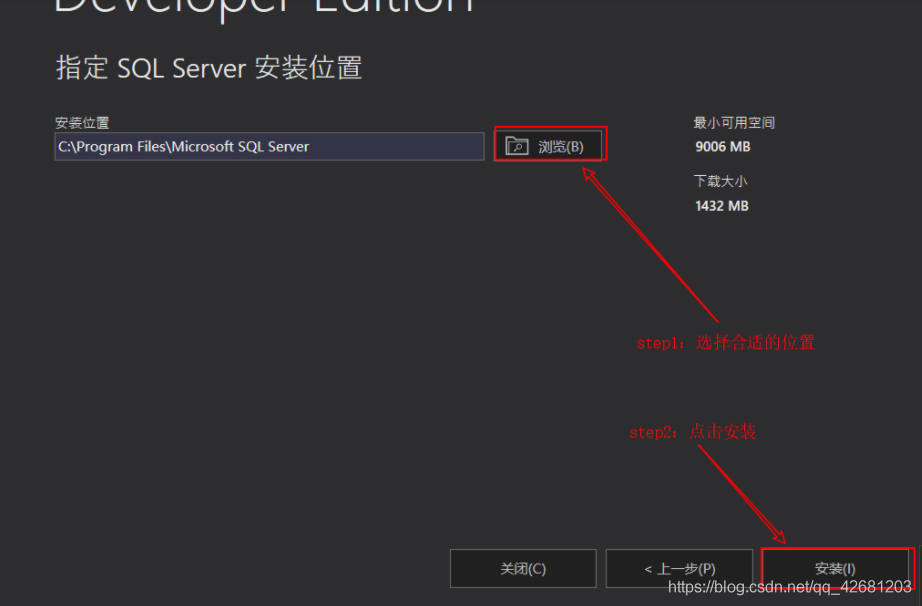
5、要经过漫长的等待。
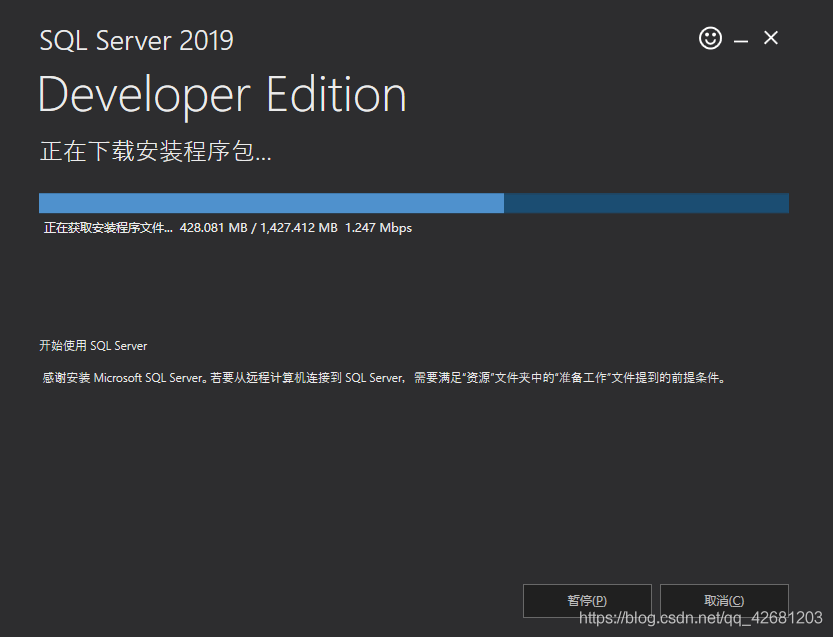
6、点击“安装SSMS”。
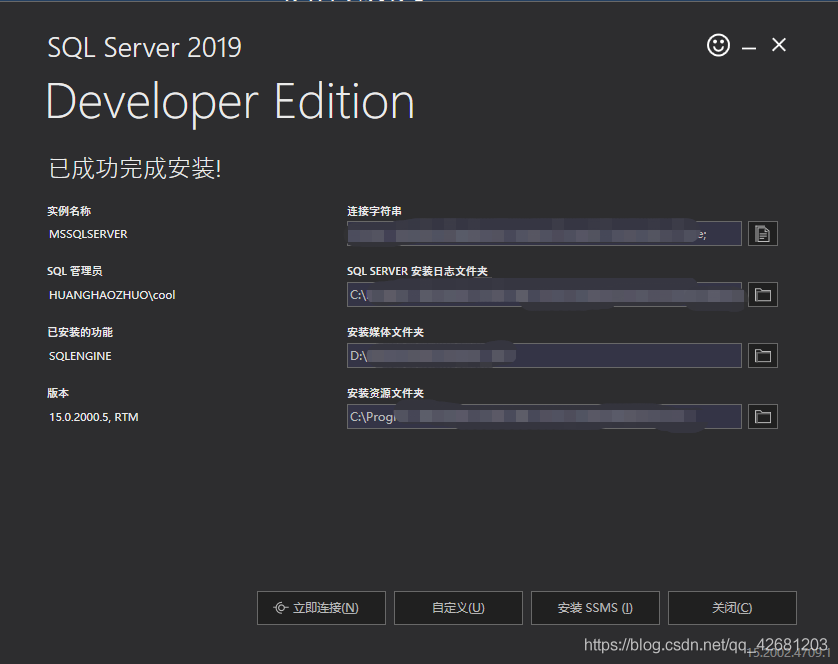
二、下载和安装 SSMS
1、什么是SSMS?SSMS就是一个针对数据库的管理工具。SSMS下载路径
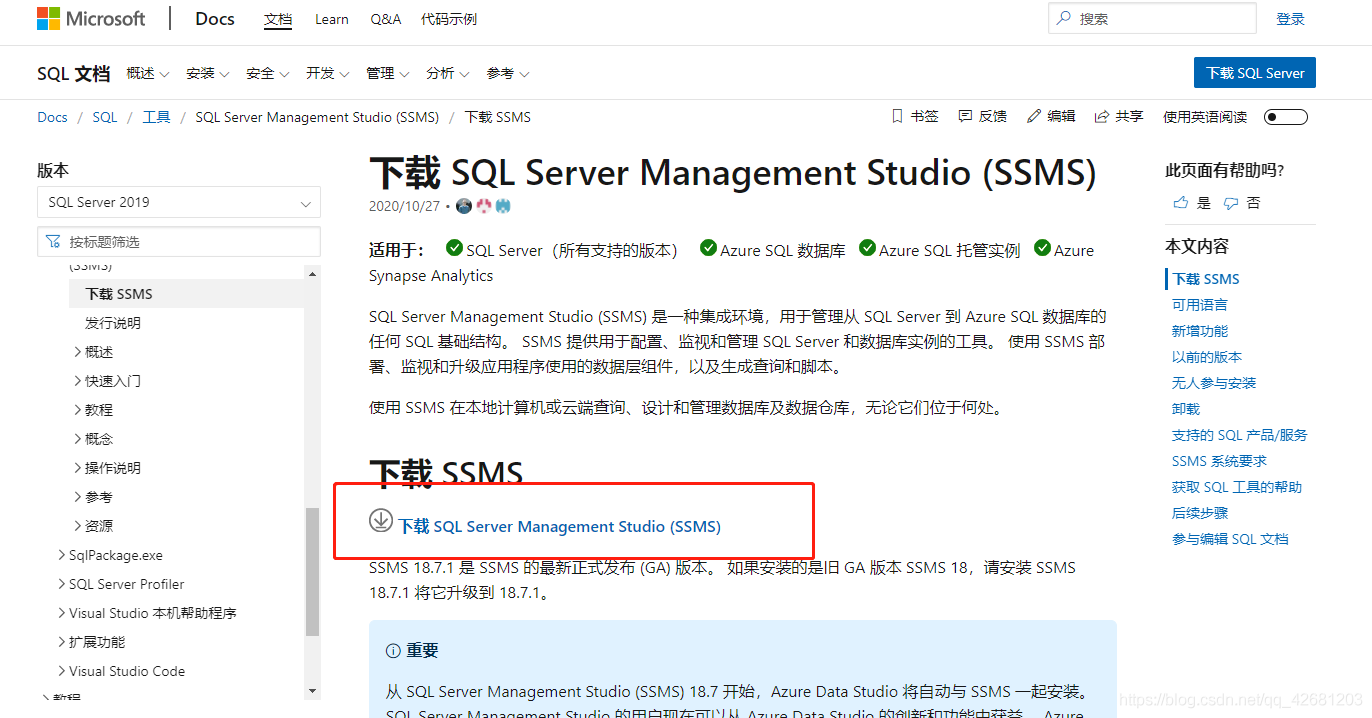
2、等待安装完成。
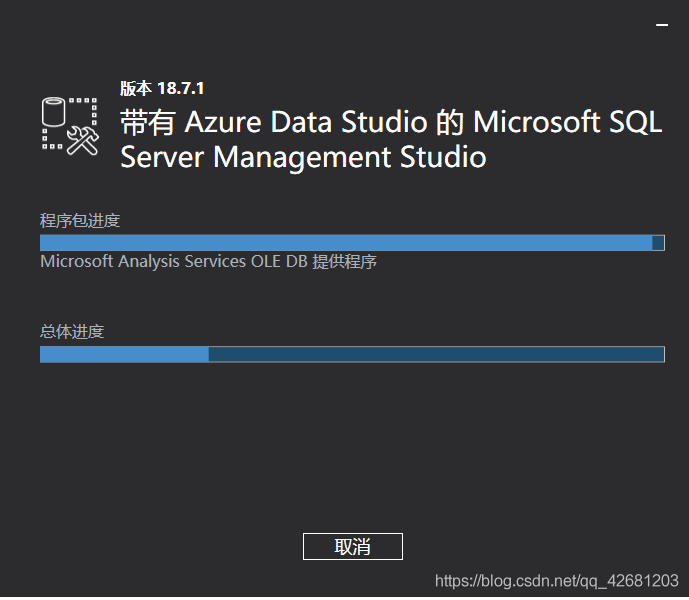
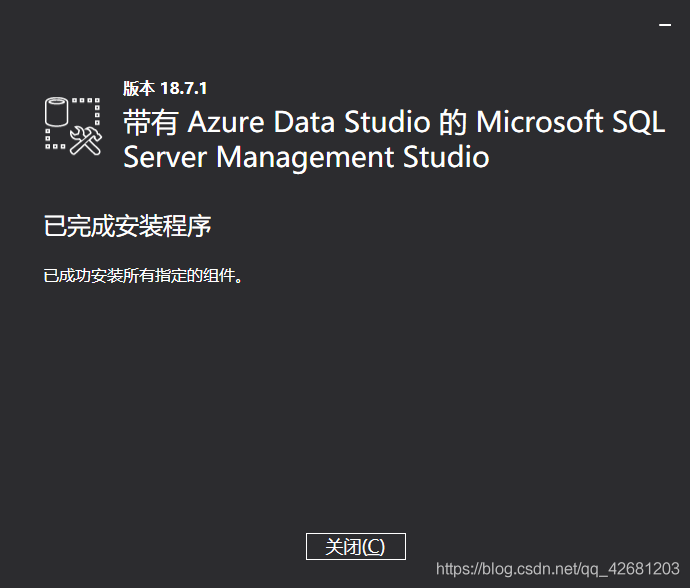
三、SQLserver的基础配置
1、打开SQL server 2019 配置管理器

2、跟着步骤走
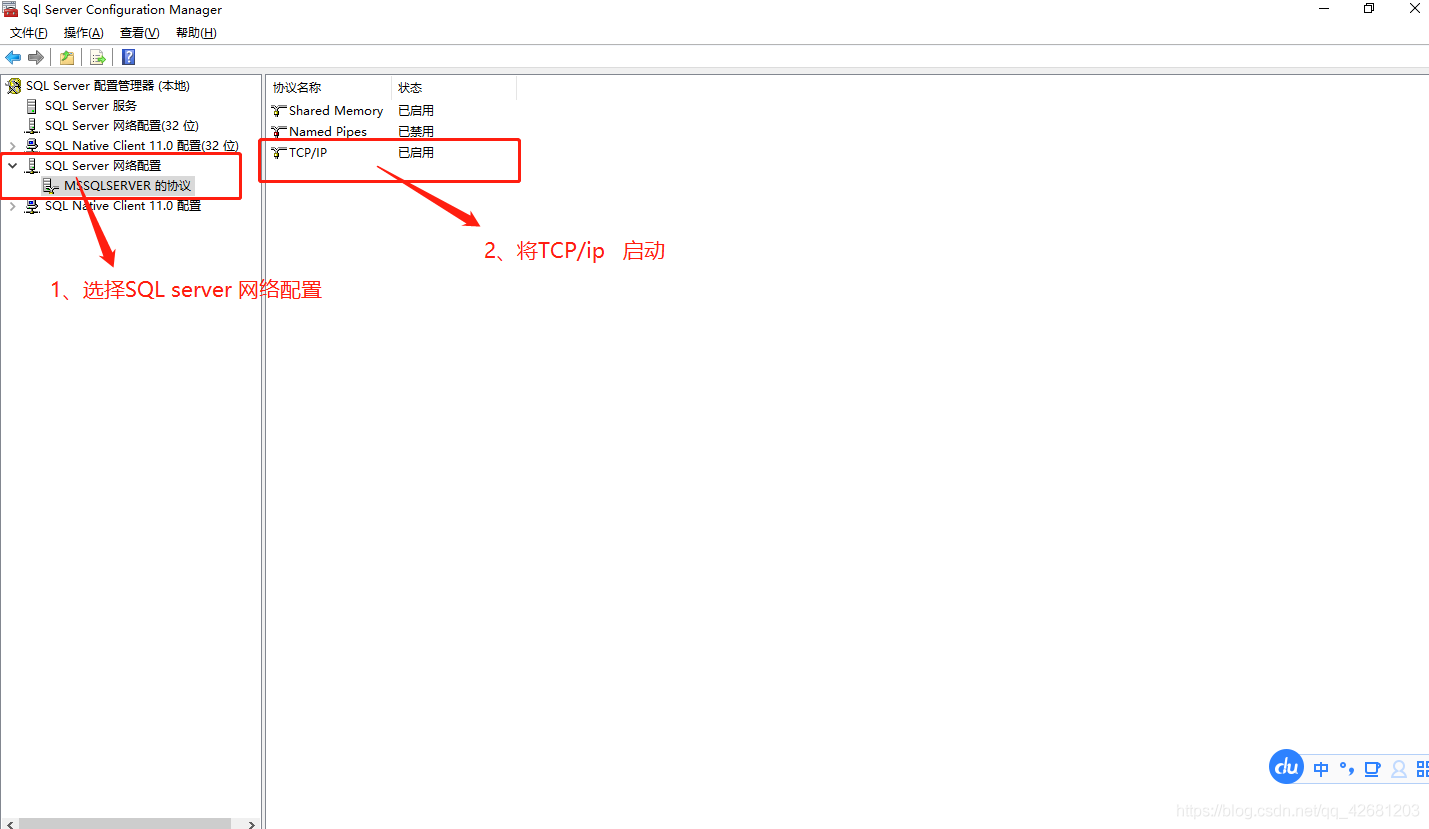
3、打开 Microsoft SQL Server Management Studio 18
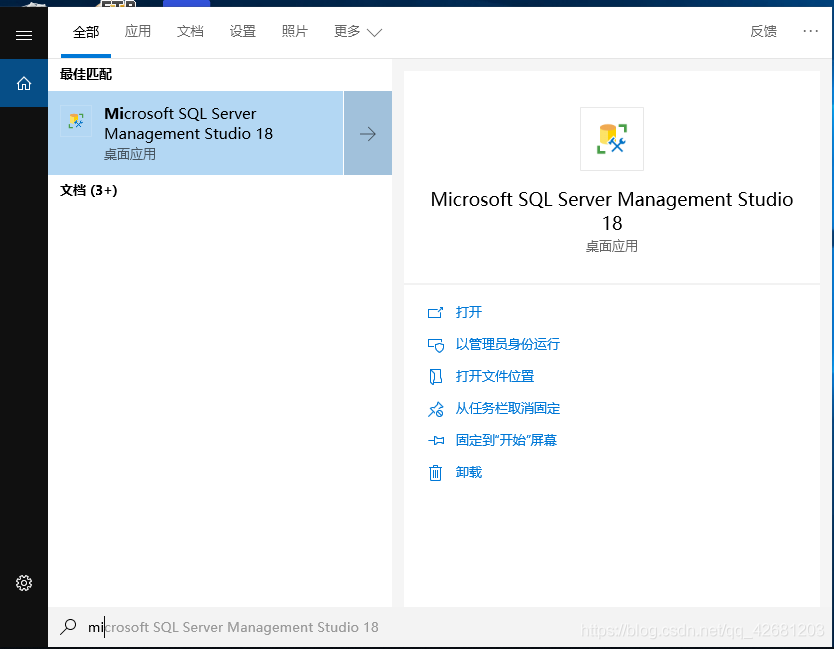
在windows验证下 点击连接(有一些是问题是无法在windows验证的,需要在服务器名称选项中更改一下你的服务器名称就可以了,一个一个去尝试。)- 1
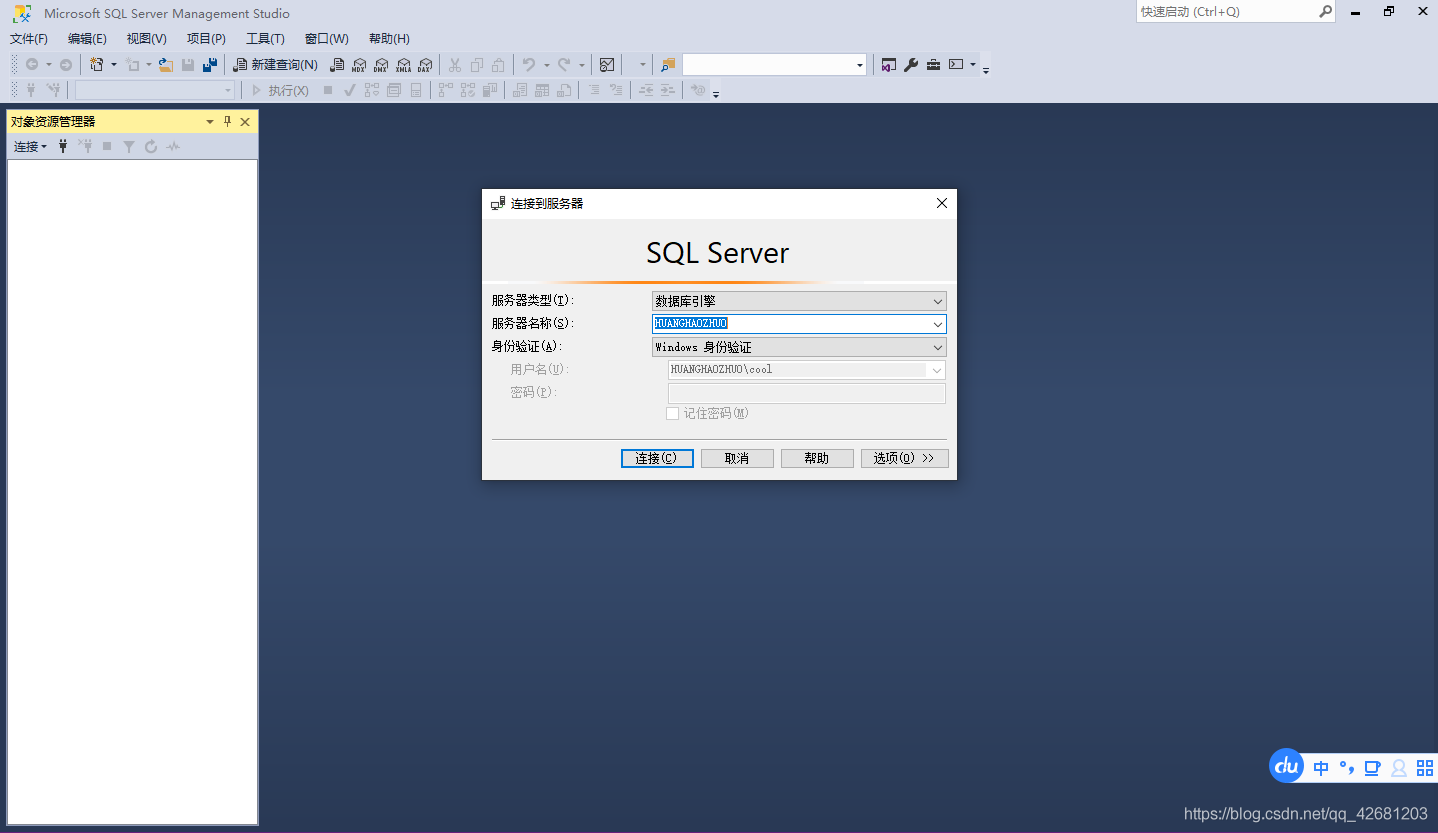
如果身份验证失败就重选一下服务器名称
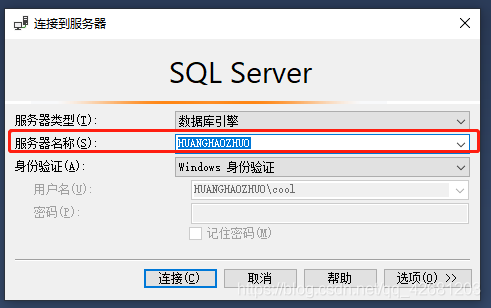
4、连接成功后,单击->右键->属性
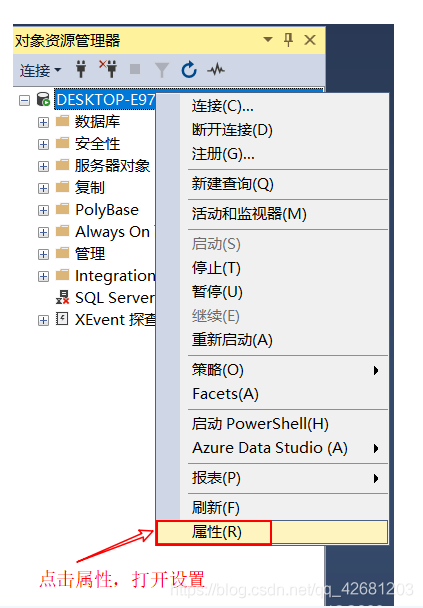
5、点击安全性->勾选SQL Server 和 Windows身份验证模式。
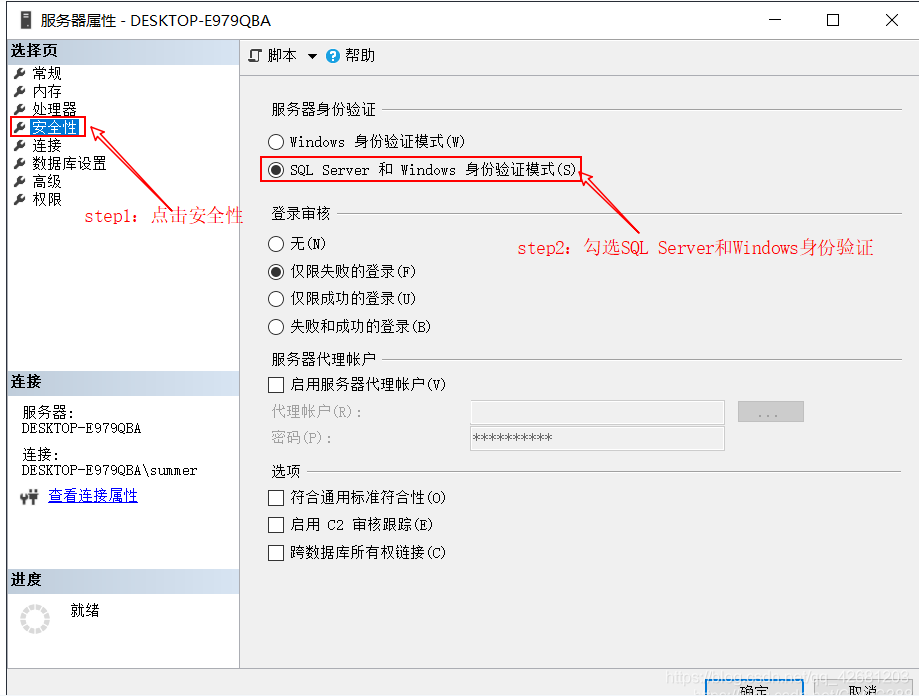
6、点击连接->允许远程连接到此服务器->点击确定。
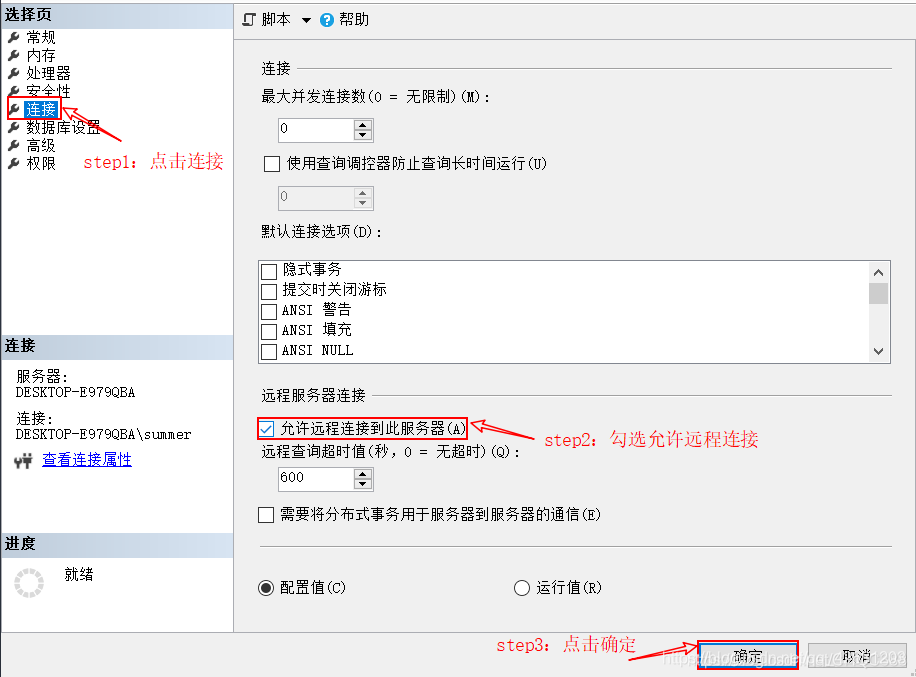
7、确认重启,关闭SQL server,打开
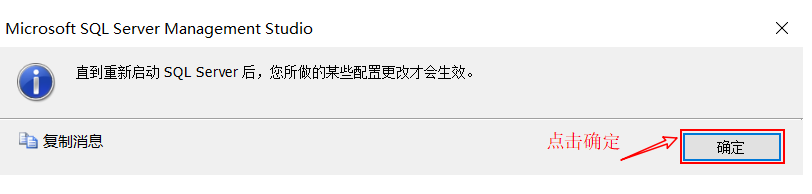
8、点击sa,sa是系统默认的,可以根据自己的需要进行修改,修改默认密码
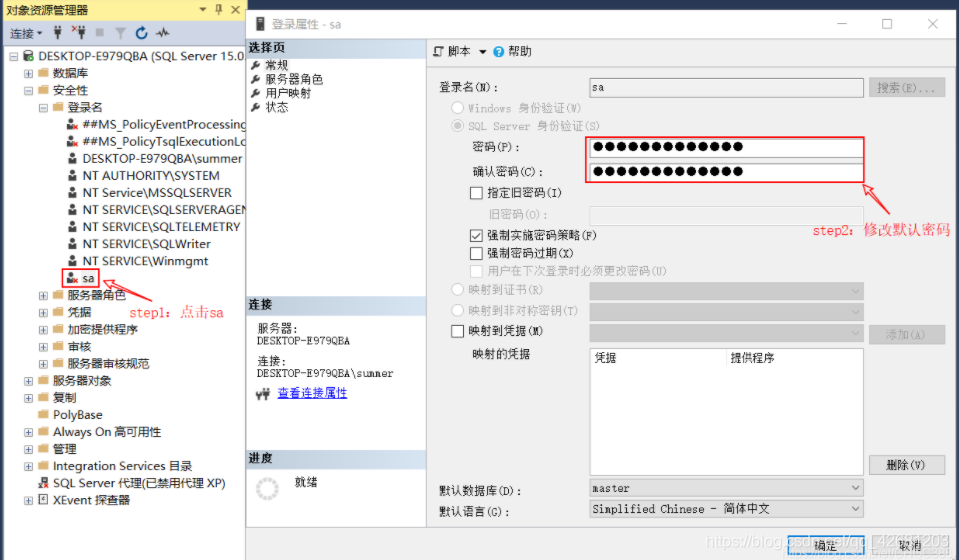
9、点击状态->在登录名中点击启用->点击确定
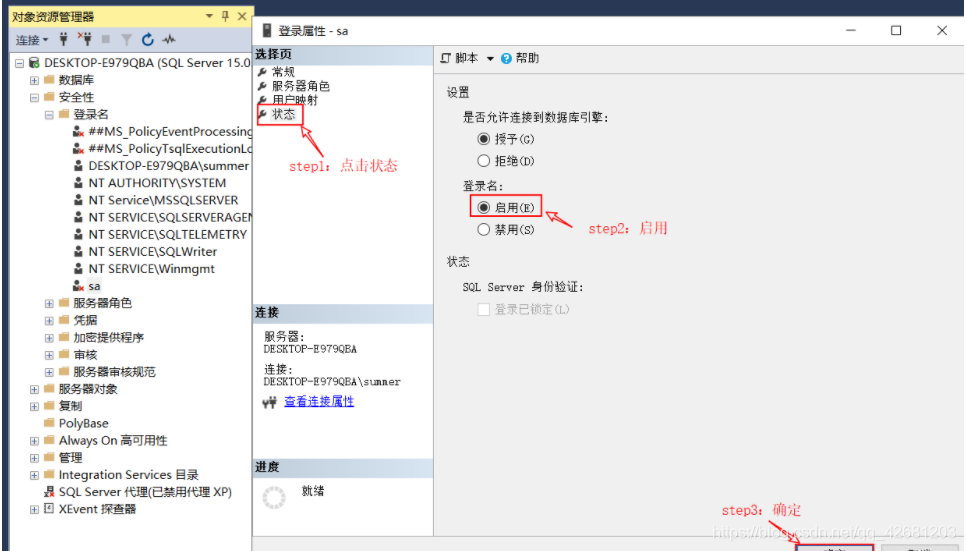
10、闭所有窗口,重新进行连接即可,其中登录名为刚才的登录名(没有修改默认是sa),密码用刚才修改的密码
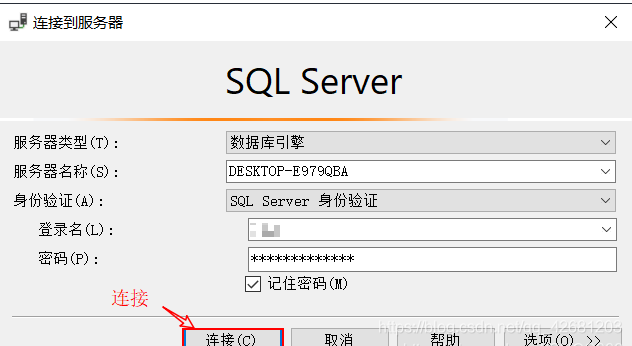




 浙公网安备 33010602011771号
浙公网安备 33010602011771号